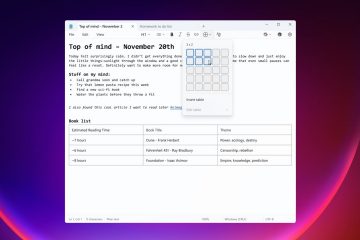Leer hoe u een nieuw profiel maakt of toevoegt in Windows Terminal met een aangepaste shell, titel, pictogram, startmap en meer.
Terminal is de standaard terminaltoepassing in Windows 11 en geeft u toegang tot shells zoals PowerShell en de opdrachtprompt. Als je een Linux-distributie hebt geïnstalleerd met behulp van WSL, maakt Terminal er automatisch een profiel voor aan, zodat je deze meteen kunt gebruiken. Een van de beste eigenschappen van Terminal is dat je hiermee nieuwe profielen kunt toevoegen met aangepaste instellingen voor specifieke opdrachtregelprogramma’s. Zo hoef je niet elke keer opnieuw te beginnen. Ik heb bijvoorbeeld een apart profiel voor het opdrachtregelprogramma FFmpeg met aangepaste instellingen, waaronder standaardvlaggen, een startmap en een pictogram.
In deze snelle en eenvoudige handleiding laat ik u zien hoe u een nieuw profiel kunt maken en toevoegen in Windows Terminal. Laten we aan de slag gaan.
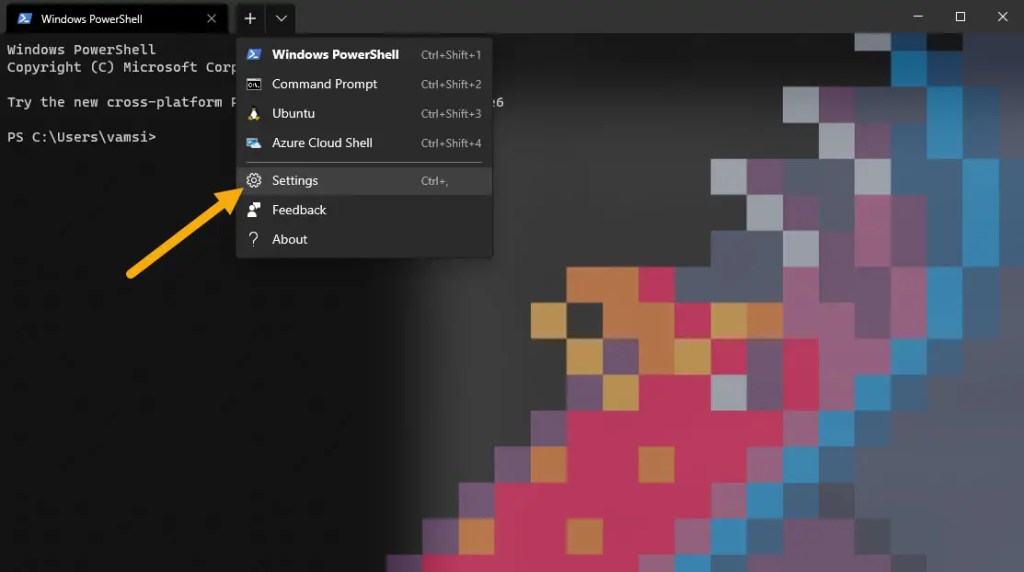
Stappen om een nieuw profiel toe te voegen in Windows Terminal
Om een nieuw profiel toe te voegen in de Windows Terminal, volgt u de eenvoudige stappen hieronder.
Klik met de rechtermuisknop op het pictogram “Windows” op de taakbalk. Selecteer de optie “Terminal“. Klik op het dropdown-pictogram in de titelbalk. Selecteer de optie “Instellingen“. Klik op “Een nieuw profiel toevoegen” onder “Profielen” in de zijbalk. Klik op de knop’Nieuw leeg profiel‘. Druk op de optie’Naam‘en kies een naam voor het profiel. Klik op de optie’Opdrachtregel‘en voeg het pad toe aan het exe-bestand van het opdrachtregelprogramma. Klik op’Opslaan‘. Daarmee heeft u een nieuw profiel toegevoegd aan de Windows Terminal.
Gedetailleerde stappen (met Screenshots)
Eerst moeten we de Terminal-applicatie openen. Om dat te doen, klikt u met de rechtermuisknop op het pictogram “Windows” op de taakbalk of drukt u op de snelkoppeling “Windows-toets + X” en selecteert u vervolgens de optie “Terminal“. Zodra het geopend is, klikt u op het dropdown-pictogram in de titelbalk en selecteert u’Instellingen‘.
Scrol in de zijbalk van het tabblad Instellingen naar beneden en klik op de optie’Een nieuw profiel toevoegen‘onder het gedeelte’Profielen’.
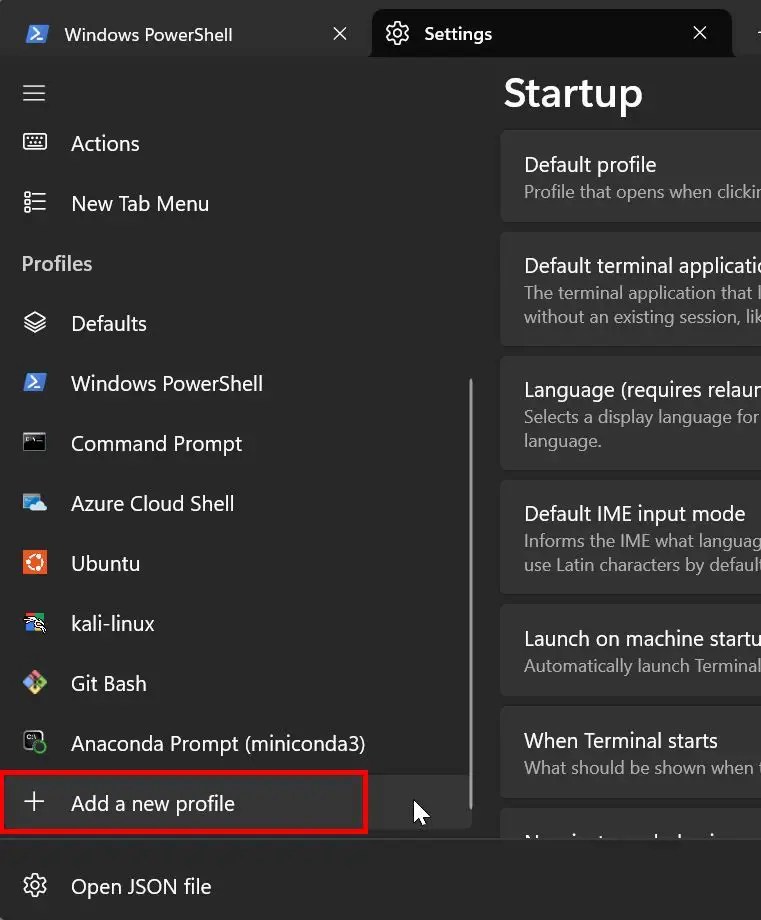
Nu heb je in het rechterpaneel twee opties. U kunt een bestaand profiel dupliceren of een geheel nieuw profiel maken. In dit geval maak ik een geheel nieuw profiel. Klik dus op de knop’Nieuw leeg profiel‘.
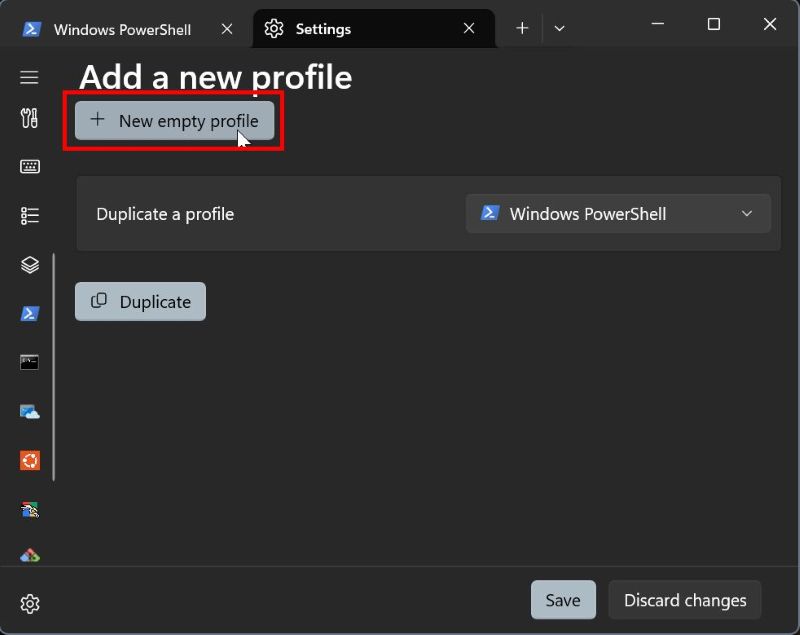
Klik op deze pagina op de optie’Naam‘en typ vervolgens de naam die u aan het profiel wilt geven in het onderstaande veld. In mijn geval noem ik het”WindowsLoop”.
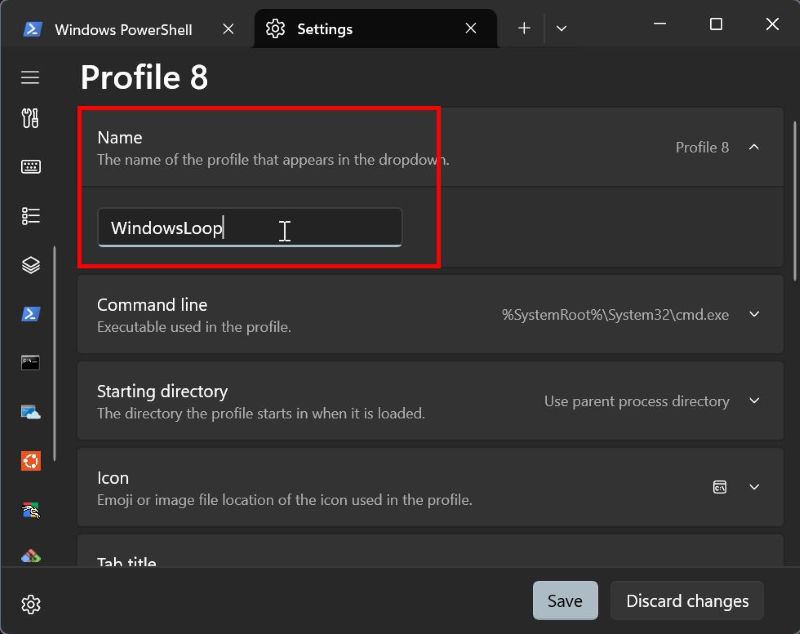
De volgende stap is het configureren van de shell die je wilt gebruiken gebruik. Standaard gebruikt het nieuwe profiel de opdrachtprompt als shell. Als dat is wat je wilt, negeer dan deze stap. Anders klikt u op de optie’Opdrachtregel‘, klikt u op de knop’Bladeren‘, selecteert u het exe-bestand van het opdrachtregelprogramma en klikt u vervolgens op de optie’Openen‘. Met deze actie wordt het pad van uw opdrachtregelprogramma aan het veld toegevoegd.
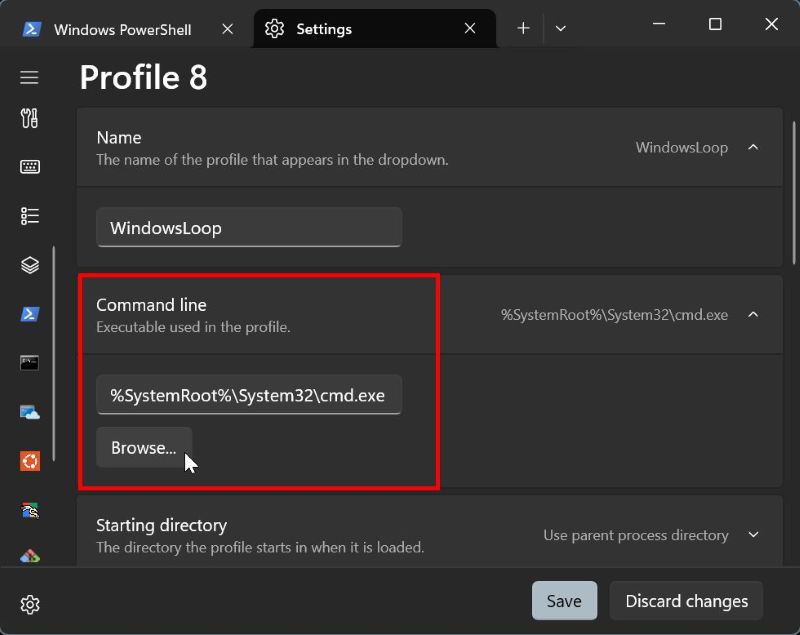
Optioneel kunt u diverse instellingen verder aanpassen, zoals de startmap, het pictogram en de tabbladtitel. Als u bijvoorbeeld wilt dat dit nieuwe profiel in een specifieke map wordt geopend wanneer u het start, kunt u dat pad toevoegen onder’startmap’.
Goed om te lezen: een achtergrondafbeelding instellen in Windows Terminal
U kunt dit profiel ook zo configureren dat het altijd als beheerder wordt uitgevoerd door de schakelaar’Dit profiel uitvoeren als beheerder‘in te schakelen.
Als u klaar bent met het configureren van het nieuwe profiel, klikt u op de knop Knop’Opslaan‘.
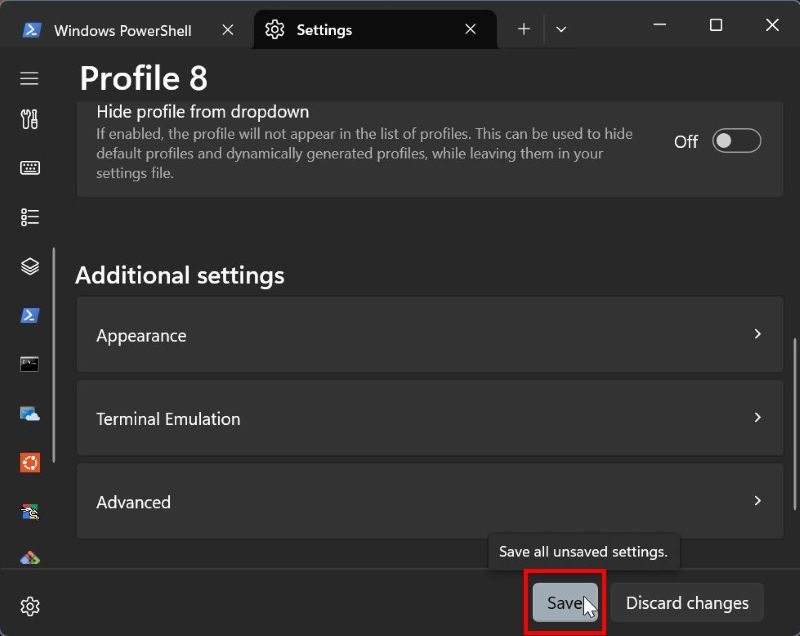
Hiermee heeft u met succes een nieuwe profiel naar de Windows Terminal. Je kunt het zien in het vervolgkeuzemenu.
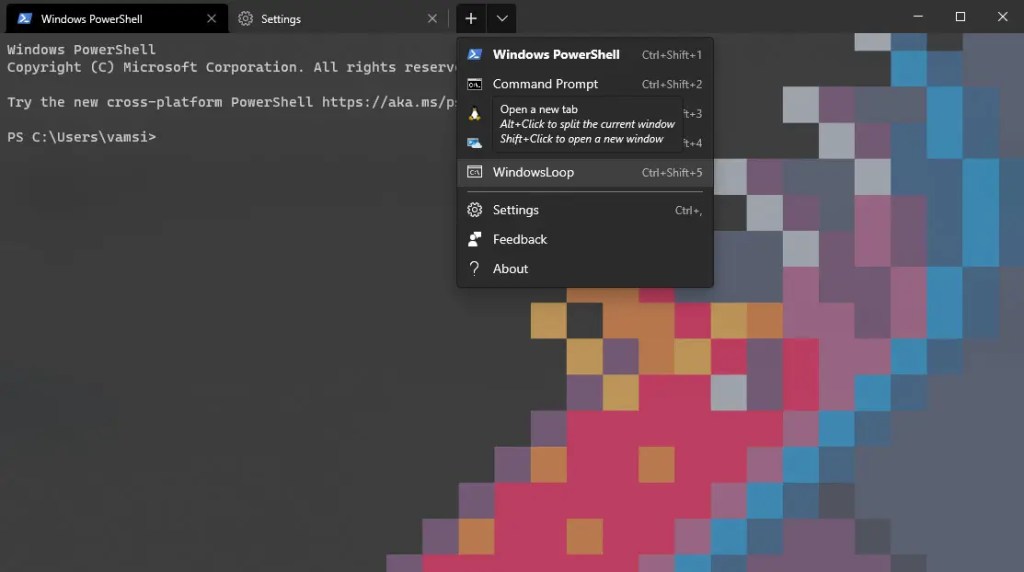
Het profiel direct selecteren opent het in een nieuw tabblad. U kunt het meteen gebruiken.

Dat is alles. Zo eenvoudig is het om een nieuw profiel toe te voegen in Windows Terminal. Als u vragen heeft of hulp nodig heeft, kunt u hieronder reageren. Ik help u graag verder.
Goed om te lezen: een profiel verwijderen in Windows Terminal
Update: deze tutorial is bijgewerkt om de wijzigingen in Terminal weer te geven.